顯卡驅動是保證電腦屏幕能夠正常顯示畫面,顯卡能夠正常處理圖形顯示的必不可少的程序。電腦用戶在重裝系統時,不小心刪除某些顯卡驅動相關文件時,會出現屏幕顯示異常的問題,此時需要重新安裝顯卡驅動。此下載是NVIDIA品牌顯卡的最新版驅動程序,里面除了圖形驅動之外還包含聲音增強驅動等,用戶可根據自己的需要,選擇自定義安裝。
顯卡驅動安裝方法
 ???????
???????
一、查看電腦顯卡型號
在下載和安裝顯卡驅動程序之前,我們需要先查看自己電腦的顯卡型號,以便選擇合適的驅動程序。查看電腦顯卡型號的方法如下:
1、在鍵盤上按下【Windows】鍵和【R】鍵,打開【運行】窗口,輸入【dxdiag】,點擊【確定】,打開【DirectX診斷工具】窗口。
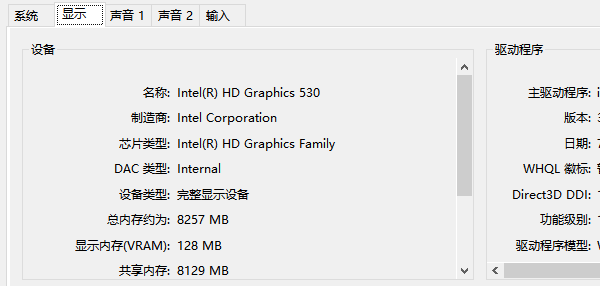
2、在【DirectX診斷工具】窗口中,切換到【顯示】選項卡,查看【設備】部分的【名稱】,即可看到自己電腦的顯卡型號,如【NVIDIA GeForce RTX 4080】。
二、下載顯卡驅動程序
三、安裝顯卡驅動程序
安裝顯卡驅動程序的方法也有兩種,一種是通過雙擊下載的驅動程序文件,另一種是通過英偉達 GeForce Experience 軟件。以下分別介紹這兩種方法:
1、通過雙擊下載的驅動程序文件安裝顯卡驅動程序的方法如下:
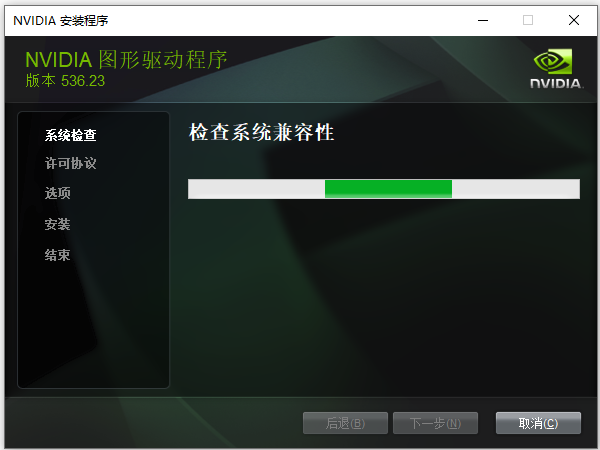
①、關閉所有正在運行的程序,雙擊下載的驅動程序文件,如【461.40-desktop-win10-64bit-international-dch-whql.exe】,打開【NVIDIA顯卡驅動程序安裝程序】窗口。
②、點擊【同意并繼續】,選擇【快速(推薦)】或【自定義(高級)】,點擊【下一步】,開始安裝驅動程序。
③、安裝過程中,可能會提示重啟電腦,按照提示操作,等待安裝完成。
以上就是英偉達顯卡驅動下載安裝教程指南。希望對大家有所幫助。
顯卡驅動的作用
有了此信息,計算機就可以與設備進行通信。驅動程序是硬件廠商根據操作系統編寫的配置文件,可以說沒有驅動程序,計算機中的硬件就無法工作。操作系統不同,硬件的驅動程序也不同,各個硬件廠商為了保證硬件的兼容性及增強硬件的功能會不斷地升級驅動程序。
正確安裝顯卡驅動
重裝系統后,首先要做的事就是安裝正確的驅動程序,包括顯卡驅動程序的安裝。但是在安裝時,經常會遇到提示安裝失敗的問題,應該怎樣正確地安裝顯卡驅動程序呢?驅動器的安裝,也是需要一定的方法和操作步驟的,否則就可能導致安裝失敗的情況出現。(1)許多顯卡,特別是Matrox的顯卡,需要在BIOS中設置相關項,才能保證顯卡驅動的正確安裝。所以在啟動機器的時候,按“Del”鍵進入BIOS設置,找到“Chipset Features Setup”選項,將里面的“Assign IRQ To VGA”設置為“Enable”,然后保存退出。如果此項設置為“Disable”一般都無法正確安裝其驅動。另外,對于ATI顯卡,首先需要將顯卡設置為標準VGA顯卡后再安裝附帶驅動。(2)驅動程序的安裝需要按一定的順序進行,否則也可能導致安裝失敗。而對于顯卡的安裝,值得注意的是,在安裝好操作系統以后,一定要安裝主板芯片組補丁程序,特別是對于采用VIA芯片組的主板而言,一定要記住安裝主板最新的4IN1補丁程序。(3)安裝驅動程序時,建議不要直接點setup.exe安裝,可以按照如下步驟進行:1.進入“設備管理器”后,右鍵單擊“顯示卡”下的顯卡名稱,然后點擊右鍵菜單中的“屬性”。2.進入顯卡屬性后點擊“驅動程序”標簽,選擇“更新驅動程序”,然后選擇“顯示已知設備驅動程序的列表,從中選擇特定的驅動程序”。3.當彈出驅動列表后,選擇“從磁盤安裝”。接著點擊“瀏覽”按鈕,在彈出的查找窗口中找到驅動程序所在的文件夾,按“打開”按鈕,最后確定。4.此時驅動程序列表中出現了許多顯示芯片的名稱,根據你的顯卡類型,選中一款后按“確定”完成安裝。如果程序是非WHQL版,則系統會彈出一個警告窗口,不要理睬它,點擊“是”繼續安裝,最后根據系統提示重新啟動電腦即可。
上一篇:360驅動大師官網版




 360解壓縮軟件2023
360解壓縮軟件2023 看圖王2345下載|2345看圖王電腦版 v10.9官方免費版
看圖王2345下載|2345看圖王電腦版 v10.9官方免費版 WPS Office 2019免費辦公軟件
WPS Office 2019免費辦公軟件 QQ瀏覽器2023 v11.5綠色版精簡版(去廣告純凈版)
QQ瀏覽器2023 v11.5綠色版精簡版(去廣告純凈版) 下載酷我音樂盒2023
下載酷我音樂盒2023 酷狗音樂播放器|酷狗音樂下載安裝 V2023官方版
酷狗音樂播放器|酷狗音樂下載安裝 V2023官方版 360驅動大師離線版|360驅動大師網卡版官方下載 v2023
360驅動大師離線版|360驅動大師網卡版官方下載 v2023 【360極速瀏覽器】 360瀏覽器極速版(360急速瀏覽器) V2023正式版
【360極速瀏覽器】 360瀏覽器極速版(360急速瀏覽器) V2023正式版 【360瀏覽器】360安全瀏覽器下載 官方免費版2023 v14.1.1012.0
【360瀏覽器】360安全瀏覽器下載 官方免費版2023 v14.1.1012.0 【優酷下載】優酷播放器_優酷客戶端 2019官方最新版
【優酷下載】優酷播放器_優酷客戶端 2019官方最新版 騰訊視頻播放器2023官方版
騰訊視頻播放器2023官方版 【下載愛奇藝播放器】愛奇藝視頻播放器電腦版 2022官方版
【下載愛奇藝播放器】愛奇藝視頻播放器電腦版 2022官方版 2345加速瀏覽器(安全版) V10.27.0官方最新版
2345加速瀏覽器(安全版) V10.27.0官方最新版 【QQ電腦管家】騰訊電腦管家官方最新版 2024
【QQ電腦管家】騰訊電腦管家官方最新版 2024 360安全衛士下載【360衛士官方最新版】2023_v14.0
360安全衛士下載【360衛士官方最新版】2023_v14.0